簡介
本檔案介紹如何從Cisco Unified Communications Manager(CUCM)為IX5000/IX5200沈浸式終端使用憑證授權代理功能(CAPF)安裝憑證。
必要條件
需求
思科建議您瞭解以下主題:
- IX系統(沈浸式合作系統)的工作知識
- CUCM知識(思科統一通訊管理器)
採用元件
本檔案中的資訊是根據以下元件:
本文中的資訊是根據特定實驗室環境內的裝置所建立。文中使用到的所有裝置皆從已清除(預設)的組態來啟動。如果您的網路運作中,請確保您瞭解任何指令可能造成的影響。
背景資訊
當Cisco TelePresence IX系統收到來自身份驗證器的身份驗證質詢時,裝置會使用製造安裝證書(MIC)或本地有效證書(LSC)進行響應。
如果同時安裝了MIC和LSC,系統將使用LSC進行身份驗證。如果未安裝LSC,在這種情況下,Cisco TelePresence IX裝置會使用MIC,因為MIC由製造商內建到系統中。
為了使用LSC驗證Cisco TelePresence IX系統,您必須使用Unified CM中的證書頒發機構代理功能(CAPF),將其手動安裝到系統上。
設定
本節提供了所需的配置步驟。
步驟1.登入到CUCM管理介面。
步驟2. 完成後續步驟,將安全配置檔案新增到Cisco TelePresence IX系統:
- 選擇Device > Phone
- 選擇Findto查詢要配置的現有Cisco TelePresence IX系統
- 向下滾動到Protocol Specific Information框,並找到Device Security下拉選單
- 在「Device Security Profile」下拉選單中,選擇「Secure security profile」
- 向下滾動到「Certification Authority Proxy Function(CAPF)Information」框,然後更改這些設定
- 對於Certificate Operation,選擇Install/Upgrade
- 對於Authentication Mode,選擇By Authentication String
此圖提供憑證授權單位代理功能(CAPF)資訊框的範例:
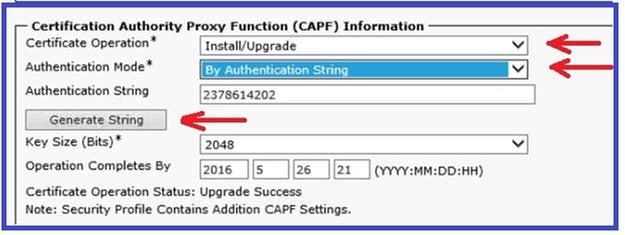
6.選擇Generate String以生成唯一字串。
記下生成的字串,因為您必須進一步使用此字串。
步驟3. 選擇儲存,然後選擇應用配置以儲存設定。
步驟4.登入到IX5000/IX5200管理介面。
- SelectConfiguration > Call Control Manager
- 在「CAPF Authentication String」欄位中,輸入在上一步中從CUCM生成的身份驗證字串
- SelectApply並重新啟動IX5000/IX5200
此示例提供了IX呼叫控制管理器介面的示例:
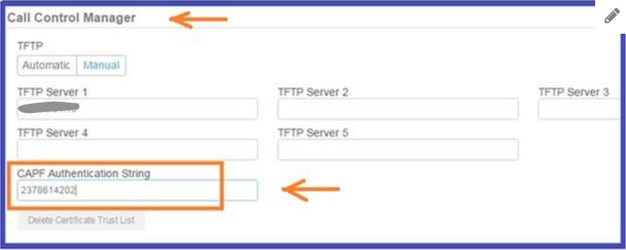
驗證
使用本節內容,確認您的組態是否正常運作。
IX5000/IX5200系統啟動並運行後,在成功完成CAPF過程後,登入到IX5000/IX5200管理介面。
步驟1. SelectConfiguration > Certificates
步驟2.在憑證清單中會看到檔案名稱為capf0.pem的CAPF憑證
此圖提供IX5000/IX5200系統的證書列表示例:
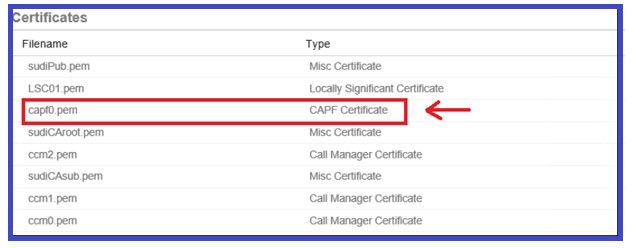
疑難排解
本節提供的資訊可用於對組態進行疑難排解。
如果CAPF過程失敗,則不會在證書清單中看到CAPF證書(如上圖所示)。 使用以下步驟排除此類情況的故障:
步驟1.登入到IX5000/IX5200命令列介面(CLI)。 運行命令show security authstring。
如果此命令返回與CUCM之前生成的字串相同的字串,則確認身份驗證已完成,但IX5000/IX5200無法下載證書。
步驟2.登入到IX5000/IX5200管理介面:
- SelectConfiguration > Call Control Manager
- 選擇Delete Certificate Trust List按鈕
- 選擇Apply,IX5000/IX5200將重新啟動
此示例提供了IX呼叫控制管理器介面的示例:
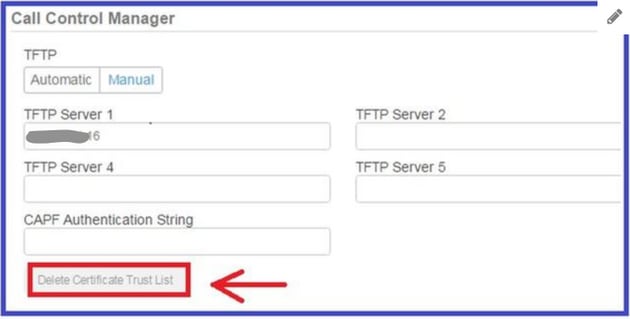
如果CAPF證書在Certificate清單中仍然看不到,則使用步驟3中提供的步驟出廠重置裝置。
步驟3.登入到IX5000/IX5200管理介面:
- 選擇Restart/Reset > Factory Reset
- SelectFactory重置
此映像提供如何在IX5000/IX5200系統上執行出廠重設的範例:
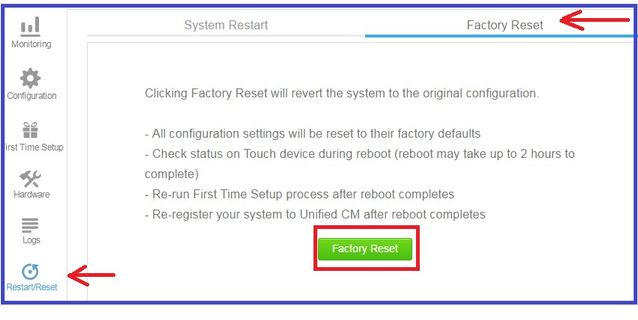
相關資訊